続き。
前回でレポジトリの作成と公開ができた。今度はこのリポジトリにUE4プロジェクトを追加して、ソースコントロールに繋ぐ。
TortoiseSVNをDLする
TortoiseSVNの最新バージョンを以下のリンクからDLし、インストールする。
UE4プロジェクトをチェックアウト&コミットする
予めバージョン管理したいUE4プロジェクトを作成しておく。エクスプローラーからそのプロジェクトが入っているディレクトリに移動し、その上で右クリック→SVNチェックアウトを行う。
この時リポジトリのURLにはブラウザでSVNリポジトリを確認する時使ったURLをコピペする。"空でないフォルダーにチェックアウトする"などと警告が出るが無視すればよい。

続けて右クリック→SVNコミットを選択し、プロジェクト全体をリポジトリにコミットする。
ソースコントロールに接続
ここまで終わったらUE4でプロジェクトを開く。ツールバーからソースコントロールを開き、
- プロバイダを「Subversion」
- Repositoryを「ブラウザで確認した時に使ったレポジトリのURL」
- User Name、Passwordを「sudo htpasswdで設定したユーザー名、パスワード」
として設定を承認する。
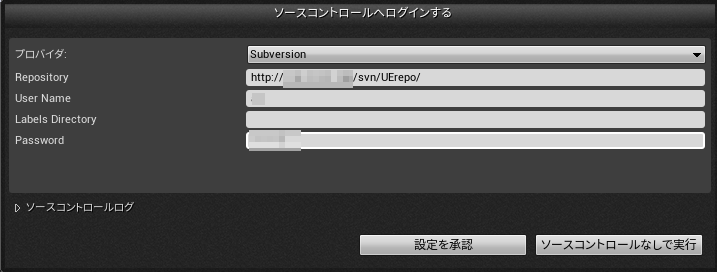
画像のようにソースコントロールの横に緑色のアイコンが表示されたら成功。

他のPCと共同作業する時
他のPCと共同作業したい時はまず、VPS上のUbuntuで以下のコマンドを叩く。
$ sudo htpasswd -m /etc/apache2/dav_svn.passwd username $ sudo service apache2 restart
これでユーザーを新規追加することが出来る。共同作業するメンバーにそれぞれこのユーザーを割り振るとよい。
共同作業に参加する人はエクスプローラーのどこでもいいので右クリック→SVNチェックアウトを選択。そうすると自動的にリポジトリに上がっているプロジェクトがダウンロードされる。
ここまでできたら後はプロジェクトを起動して同様にソースコントロールに接続するだけ。
まとめ
VPS契約というお金のかかる方法だが、自宅でサーバ構築して運用する時も電気代がかかることを考えればそこまで差はないと思う。
UE4でチーム制作をする時は是非この方法で上手くソース管理をしてみてほしい。